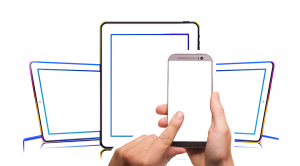Οργανώστε τις εφαρμογές σας.
Ο πιο γρήγορος τρόπος για να βάλετε τάξη στις οθόνες του τηλεφώνου σας είναι να αλφαβητίσετε τις εφαρμογές ή να τις συγκεντρώσετε κατά σκοπό: όλες οι εφαρμογές ανταλλαγής μηνυμάτων και email σε μια οθόνη, αθλητικές εφαρμογές στην επόμενη οθόνη.
Είναι εύκολο να αναδιατάξετε τις εφαρμογές.
Πατήστε παρατεταμένα ένα εικονίδιο εφαρμογής (που ονομάζεται παρατεταμένο πάτημα) και μετά σύρετέ το σε μια νέα θέση.
Πώς μπορώ να τακτοποιήσω τις εφαρμογές μου Android σε φακέλους;
Μέθοδος 2 Τακτοποίηση του μενού εφαρμογών
- Ανοίξτε το μενού Εφαρμογές του Android. Το εικονίδιο "Εφαρμογές" μοιάζει συνήθως με πολλές κουκκίδες σε ένα τετράγωνο.
- Πατήστε το εικονίδιο ⋮.
- Πατήστε Επεξεργασία στο αναπτυσσόμενο μενού.
- Πατήστε παρατεταμένα μια εφαρμογή στο μενού Εφαρμογές.
- Σύρετε το εικονίδιο της εφαρμογής σε άλλη εφαρμογή.
- Πατήστε και σύρετε περισσότερες εφαρμογές στον νέο σας φάκελο.
Πώς μπορώ να αναδιατάξω τις εφαρμογές μου;
Πατήστε σε μια εφαρμογή και κρατήστε το δάχτυλό σας πάνω της μέχρι να αρχίσουν να τρέμουν τα εικονίδια. Όταν τα εικονίδια της εφαρμογής ανακινούνται, απλώς σύρετε και αποθέστε το εικονίδιο της εφαρμογής σε μια νέα τοποθεσία. Μπορείτε να τα αναδιατάξετε με όποια σειρά θέλετε (τα εικονίδια πρέπει να αλλάξουν θέσεις στην οθόνη, δεν μπορούν να έχουν κενό χώρο μεταξύ τους.)
Πώς μπορώ να τακτοποιήσω τα εικονίδια στο τηλέφωνό μου Samsung;
Πώς να μετακινήσετε και να αναδιατάξετε τα εικονίδια στο Galaxy S5
- Βρείτε το εικονίδιο της εφαρμογής που θέλετε να μετακινήσετε είτε από την Αρχική οθόνη είτε μέσα στο συρτάρι της εφαρμογής.
- Κρατήστε πατημένο το εικονίδιο και μετά σύρετέ το όπου θέλετε.
- Αφήστε το εικονίδιο για να το τοποθετήσετε.
Πώς μπορώ να τακτοποιήσω τις εφαρμογές αλφαβητικά στη Samsung;
Πώς να ταξινομήσετε το συρτάρι της εφαρμογής σας αλφαβητικά
- Στην αρχική οθόνη, σύρετε προς τα επάνω για να ανοίξετε το συρτάρι της εφαρμογής σας.
- Πατήστε το εικονίδιο υπερχείλισης στην επάνω δεξιά γωνία. Μοιάζει με τρεις κάθετες κουκκίδες.
- Πατήστε Ταξινόμηση.
- Πατήστε Αλφαβητική σειρά.
Πώς μπορώ να δημιουργήσω έναν φάκελο εφαρμογών στο Android;
Η μέθοδος στοκ Android για τη δημιουργία φακέλου έχει ως εξής:
- Τοποθετήστε στην ίδια σελίδα Αρχικής οθόνης τα εικονίδια που θέλετε να τοποθετήσετε στο φάκελο.
- Πατήστε παρατεταμένα ένα εικονίδιο και σύρετέ το ακριβώς πάνω από το άλλο εικονίδιο. Ο φάκελος δημιουργείται.
- Συνεχίστε να σύρετε εικονίδια στο φάκελο. Μπορείτε επίσης να σύρετε ένα εικονίδιο απευθείας από το συρτάρι εφαρμογών.
Πώς μπορώ να δημιουργήσω έναν φάκελο στο μενού της εφαρμογής Android;
Για να δημιουργήσετε φακέλους στο συρτάρι εφαρμογών android 6.0.1, ανοίγετε το συρτάρι εφαρμογών και στην επάνω δεξιά γωνία αγγίξτε EDIT και στη συνέχεια σύρετε και αποθέστε εφαρμογές τη μία πάνω στην άλλη. Αυτό είναι. Στο μενού "Εφαρμογές", σύρετε την εφαρμογή προς τα πάνω, θα εμφανιστεί μια επιλογή στα αριστερά για τη δημιουργία φακέλου. Ονομάστε το φάκελο και θα εμφανιστεί στην αρχική σας οθόνη.
Πώς οργανώνετε τις εφαρμογές στη Samsung;
Βήματα
- Πατήστε παρατεταμένα μια εφαρμογή που θέλετε να προσθέσετε σε έναν φάκελο. Αυτή η μέθοδος θα σας βοηθήσει να δημιουργήσετε φακέλους στην αρχική οθόνη σας για ομαδοποίηση εφαρμογών ανά τύπο ή σκοπό.
- Σύρετε την εφαρμογή σε άλλη εφαρμογή.
- Πληκτρολογήστε ένα όνομα για το φάκελο.
- Πατήστε Προσθήκη εφαρμογών.
- Πατήστε κάθε εφαρμογή που θέλετε να προσθέσετε.
- Πατήστε ΠΡΟΣΘΗΚΗ.
Πώς οργανώνω τις εφαρμογές στο s8;
Ταξινόμηση των εφαρμογών Galaxy S8 αλφαβητικά:
- Αρχικά, απλώς σύρετε προς τα πάνω/κάτω για να ανοίξετε το συρτάρι της εφαρμογής.
- Πατήστε το μενού με τις 3 κουκκίδες στην επάνω δεξιά γωνία.
- Επιλέξτε Ταξινόμηση > Αλφαβητική σειρά και βεβαιωθείτε ότι αυτό θα σας δώσει την επιλογή να έχετε αλφαβητική σειρά.
- Απλώς πατήστε αυτήν την επιλογή και όλα θα έρθουν στη θέση τους.
Πώς μπορώ να τακτοποιήσω τα εικονίδια στην αρχική οθόνη του Android;
Αναδιάταξη των εικονιδίων οθόνης Εφαρμογών
- Από την Αρχική οθόνη, πατήστε Εφαρμογές .
- Πατήστε την καρτέλα Εφαρμογές (εάν χρειάζεται) και μετά πατήστε Ρυθμίσεις στην επάνω δεξιά γωνία της γραμμής καρτελών. Το εικονίδιο Ρυθμίσεις αλλάζει σε σημάδι επιλογής.
- Πατήστε παρατεταμένα το εικονίδιο της εφαρμογής που θέλετε να μετακινήσετε, σύρετέ το στη νέα του θέση και, στη συνέχεια, σηκώστε το δάχτυλό σας. Τα υπόλοιπα εικονίδια μετακινούνται προς τα δεξιά. ΣΗΜΕΙΩΣΗ.
Πώς μπορώ να ταξινομήσω τις εφαρμογές μου Android αλφαβητικά;
Οργανώστε τα εικονίδια εφαρμογών Android αλφαβητικά. Από την αρχική οθόνη, πατήστε το κουμπί Μενού, ακολουθούμενο από το αριστερό προγραμματιζόμενο πλήκτρο. Πατήστε το μενού Ταξινόμηση και, από τη λίστα, επιλέξτε Αλφαβητικά.
Πώς οργανώνω τις εφαρμογές μου αλφαβητικά;
Αντί να αλφαβητάρετε τις εφαρμογές σας με μη αυτόματο τρόπο, ακολουθεί ένας ευκολότερος τρόπος να τις ταξινομήσετε στο iPhone:
- Εκκινήστε την εφαρμογή Ρυθμίσεις.
- Πατήστε "Γενικά".
- Κάντε κύλιση προς τα κάτω και πατήστε "Επαναφορά".
- Πατήστε «Επαναφορά διάταξης αρχικής οθόνης».
Μπορείτε να βάλετε τις εφαρμογές iPhone με αλφαβητική σειρά;
Ακολουθεί μια σύντομη, εύχρηστη συμβουλή για την ταξινόμηση των εικονιδίων της εφαρμογής iPhone ή iPod Touch με αλφαβητική σειρά για άτομα που βρίσκουν άνεση σε έναν αλφαβητισμένο κόσμο. Τα εικονίδια της εφαρμογής σας θα ταξινομηθούν ως εξής: Όλες οι τυπικές εφαρμογές της Apple θα τοποθετηθούν στις προεπιλεγμένες εργοστασιακές τους τοποθεσίες. Όλες οι υπόλοιπες εφαρμογές θα ταξινομηθούν αλφαβητικά.
Πώς μπορώ να δημιουργήσω μια ομάδα εφαρμογών στο Android μου;
Βήματα
- Πατήστε το κουμπί Αρχική σελίδα (Κύκλος).
- Πατήστε παρατεταμένα μια εφαρμογή.
- Σύρετε την εφαρμογή σε άλλη εφαρμογή.
- Πατήστε και σύρετε άλλες εφαρμογές στο φάκελο.
- Πατήστε το φάκελο.
- Πατήστε Unnamed folder στο επάνω μέρος του φακέλου.
- Πληκτρολογήστε ένα όνομα για το φάκελο.
- Πατήστε το σημάδι επιλογής κάτω δεξιά.
Πώς μπορώ να δημιουργήσω έναν φάκελο εγγράφων στο τηλέφωνό μου Android;
Δημιουργία συντομεύσεων σε αρχείο ή φάκελο – Android
- Πατήστε στο Μενού.
- Πατήστε ΦΑΚΕΛΟΙ.
- Μεταβείτε στο αρχείο ή στο φάκελο που θέλετε.
- Πατήστε το εικονίδιο Επιλογή που βρίσκεται στην κάτω δεξιά γωνία του αρχείου/φακέλου.
- Πατήστε τα αρχεία/φακέλους που θέλετε να επιλέξετε.
- Πατήστε το εικονίδιο Συντόμευσης στην κάτω δεξιά γωνία για να δημιουργήσετε τις συντομεύσεις.
Πώς μπορώ να δημιουργήσω έναν φάκελο για τις εφαρμογές μου;
Πώς να δημιουργήσετε έναν φάκελο για εφαρμογές στην Αρχική οθόνη σας
- Αγγίξτε παρατεταμένα το δάχτυλό σας στο εικονίδιο της εφαρμογής μέχρι να μεταβείτε στη λειτουργία επεξεργασίας (τα εικονίδια αρχίζουν να κουνάνε).
- Σύρετε το εικονίδιο της εφαρμογής που θέλετε να μετακινήσετε.
- Σύρετε τα εικονίδια της εφαρμογής πάνω από το τελευταίο εικονίδιο της εφαρμογής που θέλετε να μετακινήσετε και κρατήστε πατημένο μέχρι να εμφανιστεί η διεπαφή φακέλου.
Πώς οργανώνω τις εφαρμογές μου στο Android;
Πατήστε παρατεταμένα ένα εικονίδιο εφαρμογής (που ονομάζεται παρατεταμένο πάτημα) και μετά σύρετέ το σε μια νέα θέση. Καθώς μετακινείτε μια εφαρμογή, άλλες απομακρύνονται, επομένως ίσως χρειαστεί να κάνετε ανακατατάξεις για να φτάσετε τα πάντα εκεί που θέλετε. Για να μετακινήσετε μια εφαρμογή σε άλλη οθόνη, σύρετε την εφαρμογή στην άκρη του τηλεφώνου και θα εμφανιστεί η επόμενη οθόνη.
Πώς μπορώ να προσθέσω μια εφαρμογή στην αρχική οθόνη μου στο Android;
Ακριβώς για να ακολουθήσει θες βήματα:
- Επισκεφθείτε τη σελίδα Αρχική οθόνη στην οποία θέλετε να κολλήσετε το εικονίδιο της εφαρμογής ή το πρόγραμμα εκκίνησης.
- Αγγίξτε το εικονίδιο Εφαρμογές για να εμφανιστεί το συρτάρι εφαρμογών.
- Πατήστε παρατεταμένα το εικονίδιο της εφαρμογής που θέλετε να προσθέσετε στην Αρχική οθόνη.
- Σύρετε την εφαρμογή στην αρχική οθόνη, σηκώνοντας το δάχτυλό σας για να τοποθετήσετε την εφαρμογή.
Πώς μπορώ να συνδυάσω εικονίδια στο Android;
Ξεκινήστε φτιάχνοντας τον πρώτο σας φάκελο
- Αγγίξτε το εικονίδιο Εφαρμογές.
- Εντοπίστε την πρώτη εφαρμογή που θέλετε να βάλετε σε έναν φάκελο.
- Αγγίξτε παρατεταμένα την εφαρμογή.
- Σύρετε την εφαρμογή στην κάτω αριστερή γωνία της οθόνης στο εικονίδιο Δημιουργία φακέλου.
- Δημιουργείται ένας νέος φάκελος στην οθόνη.
Φωτογραφία στο άρθρο του "Pixabay" https://pixabay.com/illustrations/mobile-phone-smartphone-tablet-1562809/